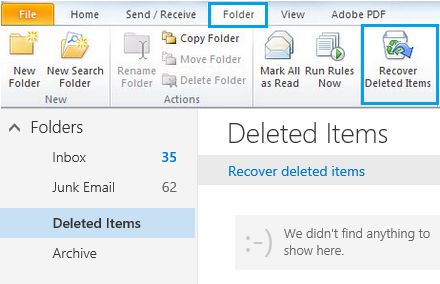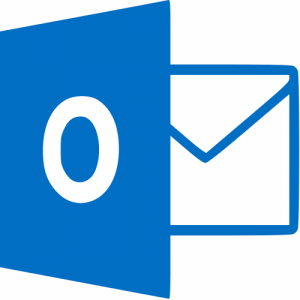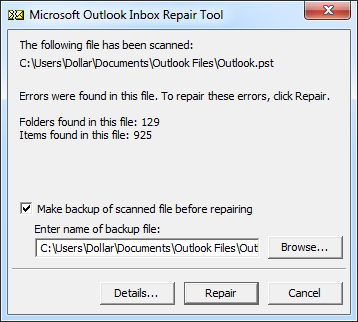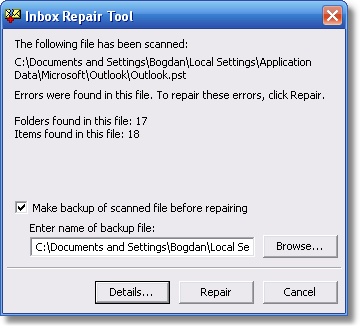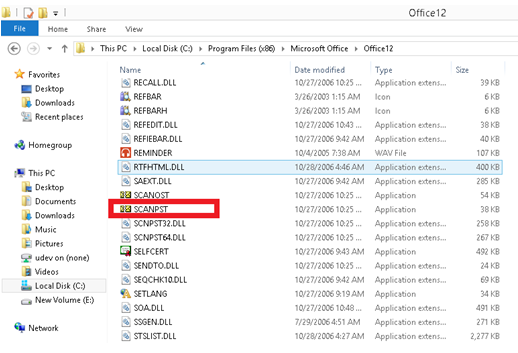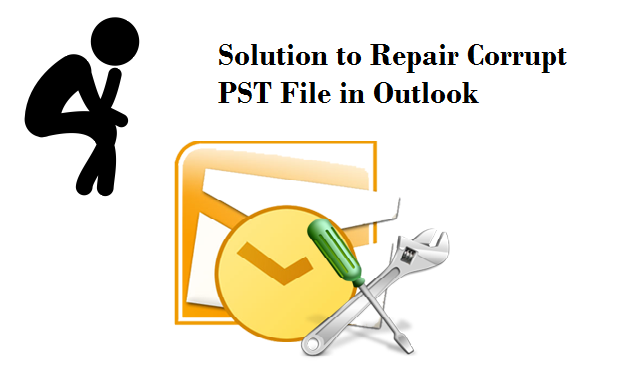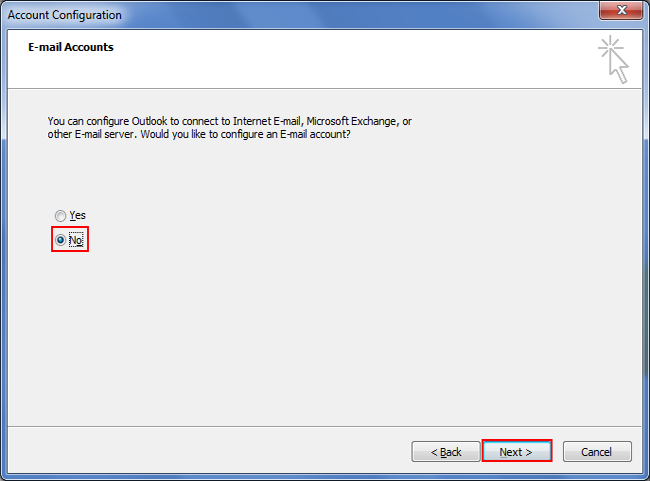Hoe beschadigde Outlook Express-map te repareren
E-mailverliezen worden grotendeels toegeschreven aan DBX-corruptie. Wanneer u e-mails ontvangt in uw postvak IN, worden deze berichten opgeslagen in een enkel bestand, meestal een DBX-bestand genoemd. DBX-bestanden worden geleverd met de DBX-extensie en benoemd op basis van de map waarin de e-mails zich bevinden. Als een DBX-bestand beschadigd is, zijn er verschillende manieren om het te repareren. Dit artikel bespreekt twee methoden voor het herstellen van een beschadigd DBX-bestand. De eerste methode is de compressiemethode. Het gebruikt het compressieprogramma om inconsistenties of overtollige informatie in het DBX-bestand te comprimeren en te verwijderen. De tweede methode is de doorstuurmethode, die probeert alle e-mails van een beschadigde map naar een werkmap te verplaatsen.

CCNA, Web Developer, PC Troubleshooter
Ik ben een computer-liefhebber en een praktiserende IT-professional. Ik heb jarenlange ervaring achter de rug bij het programmeren van computers, hardware-probleemoplossing en reparatie. Ik ben gespecialiseerd in webontwikkeling en databaseontwerp. Ik heb ook een CCNA-certificering voor netwerkontwerp en probleemoplossing.